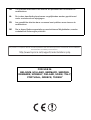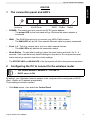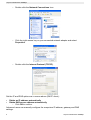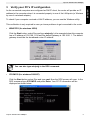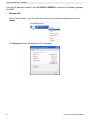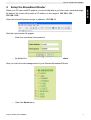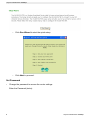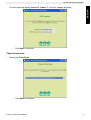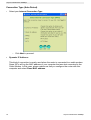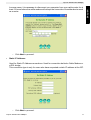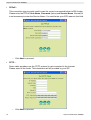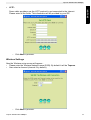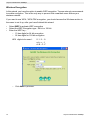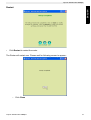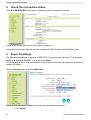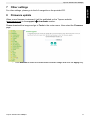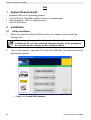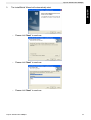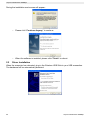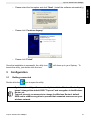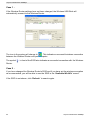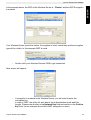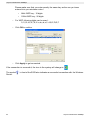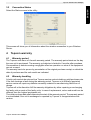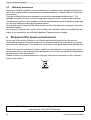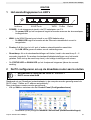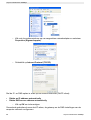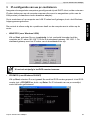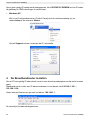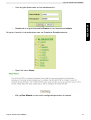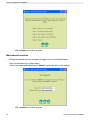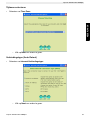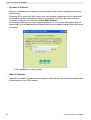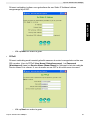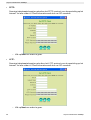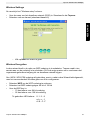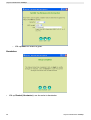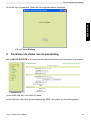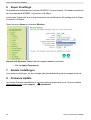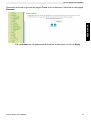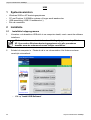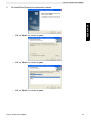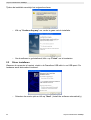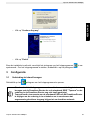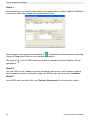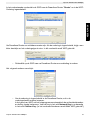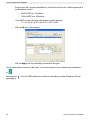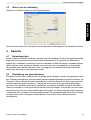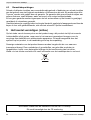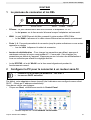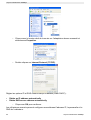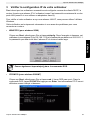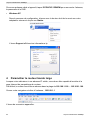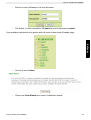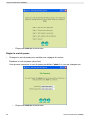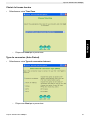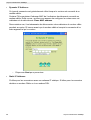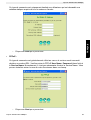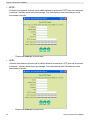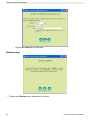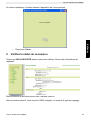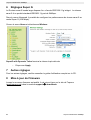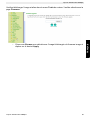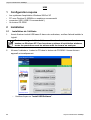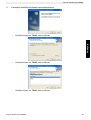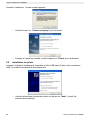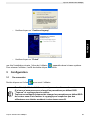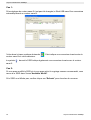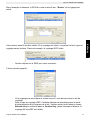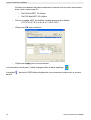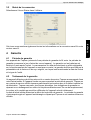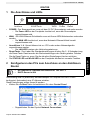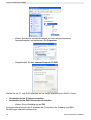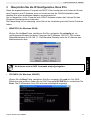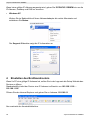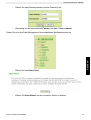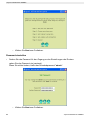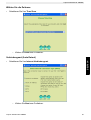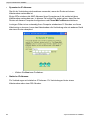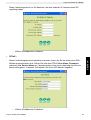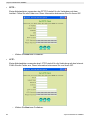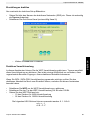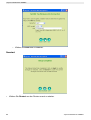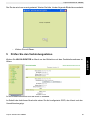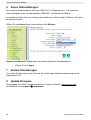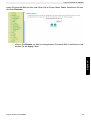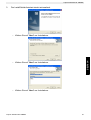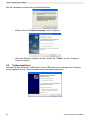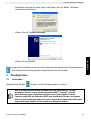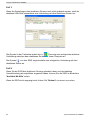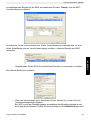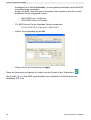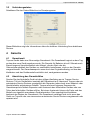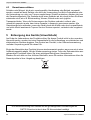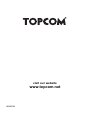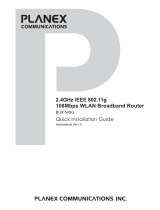Topcom WIRELESS KIT 108MBPS Manuel utilisateur
- Catégorie
- La mise en réseau
- Taper
- Manuel utilisateur
Ce manuel convient également à
La page est en cours de chargement...
La page est en cours de chargement...
La page est en cours de chargement...
La page est en cours de chargement...
La page est en cours de chargement...
La page est en cours de chargement...
La page est en cours de chargement...
La page est en cours de chargement...
La page est en cours de chargement...
La page est en cours de chargement...
La page est en cours de chargement...
La page est en cours de chargement...
La page est en cours de chargement...
La page est en cours de chargement...
La page est en cours de chargement...
La page est en cours de chargement...
La page est en cours de chargement...
La page est en cours de chargement...
La page est en cours de chargement...
La page est en cours de chargement...
La page est en cours de chargement...
La page est en cours de chargement...
La page est en cours de chargement...
La page est en cours de chargement...
La page est en cours de chargement...
La page est en cours de chargement...
La page est en cours de chargement...
La page est en cours de chargement...
La page est en cours de chargement...
La page est en cours de chargement...
La page est en cours de chargement...
La page est en cours de chargement...
La page est en cours de chargement...
La page est en cours de chargement...
La page est en cours de chargement...
La page est en cours de chargement...
La page est en cours de chargement...
La page est en cours de chargement...
La page est en cours de chargement...
La page est en cours de chargement...
La page est en cours de chargement...
La page est en cours de chargement...
La page est en cours de chargement...
La page est en cours de chargement...
La page est en cours de chargement...
La page est en cours de chargement...
La page est en cours de chargement...
La page est en cours de chargement...
La page est en cours de chargement...
La page est en cours de chargement...

Topcom Wireless Kit 108Mbps 51
Topcom Wireless Kit 108Mbps
FRANÇAIS
ROUTEUR
1 Le panneau de connexion et les DEL
• POWER : Le port d’alimentation doit être connecté à l’adaptateur 5V DC.
– La del power sur la face avant s’allumera lorsque l’adaptateur est connecté.
• WAN : le port WAN Ethernet doit être connecté à votre modem ASDL/Câble.
– La del WAN s’allumera si le câble réseau Ethernet est connecté correctement.
• Ports 1- 4 : Ces ports permettent de connecter jusqu’à quatre ordinateurs ou aux autres
appareils en réseau
– Les del LAN indiqueront le statut de connexion.
• bouton de réinitialisation : Pour charger les paramètres par défaut, appuyez et
maintenez enfoncer le bouton reset pendant 5 ~ 6 secondes. Cela chargera les
paramètres par défaut de l’appareil. N’appuyez pas sur le bouton de réinitialisation si
vous ne souhaitez pas effacer les réglages actuels.
• La del STATUS et le del WLAN sur la face avant clignoteront pendant le
fonctionnement normal.
2 Configurer le PC pour le connecter à un routeur sans-fil
Par défaut, votre adaptateur réseau (sans-fil) de l’ordinateur sera configuré comme client
DHCP : Obtain an IP address automatically.
Vous devez vérifier ces réglages :
• Cliquez sur Start, sélectionnez ensuite le Control Panel
– Double-cliquez sur l’icône Network Connections
Antenna
4LAN Ports
WAN
Power Reset
• L’adresse IP du routeur par défaut est : 192.168.1.1
• Le serveur DHCP est activé

52 Topcom Wireless Kit 108Mbps
Topcom Wireless Kit 108Mbps
– Cliquez avec le bouton droit de la souris sur l’adaptateur réseau connecté et
sélectionnez Properties.
– Double-cliquez sur Internet Protocol (TCP/IP).
Réglez les options IP et DNS comme indiqué ci-dessus (client DHCP) :
• Obtain an IP address automatically
• Obtain DNS server address automatically
– Cliquez sur OK pour confirmer.
Les utilisateurs avancés peuvent configurer manuellement l’adresse IP, la passerelle et le
DNS de l’ordinateur.

Topcom Wireless Kit 108Mbps 53
Topcom Wireless Kit 108Mbps
FRANÇAIS
3 Vérifier la configuration IP de votre ordinateur
Étant donné que les ordinateurs connectés sont configurés comme des clients DHCP, le
routeur fournira une adresse IP à l’ordinateur lorsqu’il est connecté correctement à un des
ports LAN (sans-fil si vous utilisez un adaptateur sans-fil).
Pour vérifier si votre ordinateur a reçu une adresse LAN IP, vous pouvez utiliser l’utilitaire
Windows.
Cette vérification est uniquement nécessaire si vous avez des problèmes pour vous
connecter au routeur.
• WINIPCFG (pour windows 95/98)
Cliquez sur Start, sélectionnez Run et tapez winipcfg. Dans l’exemple ci-dessous, cet
ordinateur à une adresse IP de 192.168.1.100 et la passerelle par défaut est 192.168.1.1.
La passerelle par défaut doit être l’adresse IP du routeur bande large.
• IPCONFIG (pour windows 2000/NT)
Cliquez sur Start, sélectionnez Run et tapez cmd. L’écran DOS pas ouvrir. Dans la
commande DOS, tapez IPCONFIG et appuyez sur Enter. Vos informations PC IP seront
affichées comme indiqué ci-dessous.
Pouvez également taperwinipcfg dans la commande DOS.

54 Topcom Wireless Kit 108Mbps
Topcom Wireless Kit 108Mbps
Si aucune adresse valide n’apparaît, tapez IPCONFIG / RENEW pour renouveler l’adresse,
la passerelle et le DNS.
• Windows XP
Dans le panneau de configuration, cliquez avec le bouton droit de la souris sur votre
adaptateur réseau et cliquez sur Status.
L’écran Support affichera les informations Ip.
4 Paramétrer le routeur bande large
Lorsque votre ordinateur à une adresse IP valide, vous devez être capable d’accéder à la
page Internet de paramétrage du routeur.
Par défaut, le routeur fournira une adresse dans la plage de 192.168.1.100 ... 192.168.1.199.
Ouvrez votre navigateur et allez à l’adresse : 192.168.1.1
L’écran de connexion apparaîtra.

Topcom Wireless Kit 108Mbps 55
Topcom Wireless Kit 108Mbps
FRANÇAIS
– Entrez le nom d’utilisateur et le mot de passe.
– Par défaut, le nom d’utilisateur est admin et le mot de passe et admin.
Vous accédez maintenant à la gestion web de votre routeur sans-fil bande large.
– Ouvrez le menu Home
– Cliquez sur Run Wizard pour lancer l’installation rapide.

56 Topcom Wireless Kit 108Mbps
Topcom Wireless Kit 108Mbps
– Cliquez sur Next pour poursuivre.
Régler le mot de passe
• Changez le mot de passe pour accéder aux réglages du routeur
Saisissez le mot de passe (deux fois).
Vous pouvez conserver le mot de passe par défaut "admin" si vous ne changez rien.
– Cliquez sur Next pour poursuivre.

Topcom Wireless Kit 108Mbps 57
Topcom Wireless Kit 108Mbps
FRANÇAIS
Choisir le fuseau horaire
• Sélectionnez votre Time Zone.
– Cliquez sur Next pour poursuivre.
Type de connexion (Auto Detect)
• Sélectionnez votre Type de connexion Internet
– Cliquez sur Next pour poursuivre.

58 Topcom Wireless Kit 108Mbps
Topcom Wireless Kit 108Mbps
• Dynamic IP Address :
Ce type de connexion est généralement utilisé lorsque le routeur est connecté à un
modem câble.
Certains FAI enregistrent l’adresse MAC de l’ordinateur dernièrement connecté au
modem câble. Dans ce cas, veuillez vous assurer de configurer le routeur avec cet
ordinateur et de sélectionner Clone MAC address.
Dans certains cas, il est nécessaire de déconnecter votre ordinateur du routeur câble
pendant au moins 12 heures avant que le modem câble n’accepte la connexion d’un
autre appareil tel qu’un routeur.
– Cliquez sur Next pour poursuivre.
• Static IP Address :
S’utilise pour les connexions avec une adresse IP statique. S’utilise pour la connexion
derrière un modem Câble ou à un modem DSL.

Topcom Wireless Kit 108Mbps 59
Topcom Wireless Kit 108Mbps
FRANÇAIS
Ce type de connexion est uniquement destiné aux utilisateurs qui ont demandé une
adresse statique auprès de leur fournisseur d’accès.
– Cliquez sur Next pour poursuivre.
• PPPoE :
Ce type de connexion est généralement utilisé au cas ou le routeur serait connecté
derrière un modem DSL. Veuillez entrer le PPPoE User Name, Password (deux fois) et
le Service Name. Normalement, il n’est pas nécessaire d’entrer le Service Name. Vous
pouvez toutefois entrer le nom de votre fournisseur dans ce champ.
– Cliquez sur Next pour poursuivre.

60 Topcom Wireless Kit 108Mbps
Topcom Wireless Kit 108Mbps
• PPTP :
Certains fournisseurs d’accès par le câble utilisent le protocole PPTP pour se connecter
à Internet. Veuillez entrer tous les champs. Ces informations sont fournies par votre
fournisseur d’accès.
– Cliquez sur Next pour poursuivre.
•L2TP :
Certains fournisseurs d’accès par le câble utilisent le protocole L2TP pour se connecter
à Internet. Veuillez entrer tous les champs. Ces informations sont fournies par votre
fournisseur d’accès.
– Cliquez sur Next pour poursuivre.

Topcom Wireless Kit 108Mbps 61
Topcom Wireless Kit 108Mbps
FRANÇAIS
Paramètres sans-fil
L’écran de paramétrage sans-fil apparaît :
• Veuillez entrer le nom du Wireless Network (SSID). Par défaut, ce seraTopcom.
• Sélectionné également un canal un canal (canal six par défaut)
– Cliquez sur Next pour poursuivre.
Cryptage sans-fil
Dans cet assistant, vous avez l’option d’activer le cryptage WEP. Topcom recommande
fortement d’activer le cryptage. C’est la seule manière d’empêcher que des utilisateurs
indésirables n’accèdent à votre réseau sans-fil.
Si vous souhaitez utiliser le cryptage WPA / WPA-PSK, vous devez accéder à la section
Wireless dans le menu pour le paramétrer après que vous avez terminé cet assistant.
• Sélectionnez WEP pour activer le cryptage WEP
• Sélectionnez le type de cryptage WEP: 64 bits ou 128 bits.
• Entrez la clef WEP :
– 10 chiffres hex pour le cryptage 64 bits
– 26 chiffre hex pour le cryptage 128 bits
Il faut utiliser les chiffres HEX : 0..1..2....9
a..b..c.....f
A..B...C...F

62 Topcom Wireless Kit 108Mbps
Topcom Wireless Kit 108Mbps
– Cliquez sur Next pour poursuivre.
Redémarrage
• Cliquez sur Restart pour redémarrer le routeur.

Topcom Wireless Kit 108Mbps 63
Topcom Wireless Kit 108Mbps
FRANÇAIS
Le routeur redémarre. Veuillez attendre l’apparition de l’écran suivant:
– Cliquez sur Close
5 Vérifiez le statut de connexion
Cliquez sur WL108-ROUTER dans le menu pour afficher l’écran des informations de
l’appareil:
Dans la section WAN,vous pouvez voir l’adresse WAN IP.
Dans la section sans-fil, vous verrez le SSID configuré, le canal et le type de cryptage.

64 Topcom Wireless Kit 108Mbps
Topcom Wireless Kit 108Mbps
6 Réglages Super G
Le Routeur sans-fil bande large dispose d’un .d’accès IEEE 802.11g intégré. La vitesse
sans-fil d’un produit standard IEEE802.11g est de 54Mbps.
Dans le menu Advanced, il possible de configurer les performances du réseau sans-fil en
mode Super G (108 Mbps).
Ouvrez le menu Home et sélectionnez Wireless
SuperG with Dynamic Turbo fournira la vitesse la plus élevée
– Cliquez sur Apply
7 Autres réglages
Pour les autres réglages, veuillez consulter le guide d’utilisation complet sur le CD.
8 Mise à jour du Firmware
Lorsqu’un nouveau firmware est publié, il est mis en ligne sur le site de Topcom
(www.topcom.net
) dans la section support Î downloads.

Topcom Wireless Kit 108Mbps 65
Topcom Wireless Kit 108Mbps
FRANÇAIS
Veuillez télécharger l’image et allez dans le menu Tools du routeur. Veuillez sélectionner la
page Firmware.
– Cliquez sur Browse pour sélectionner l’image téléchargée du firmware image et
cliquez sur le bouton Apply.

66 Topcom Wireless Kit 108Mbps
Topcom Wireless Kit 108Mbps
USB
1 Configuration requise
• Les systèmes d’exploitation Windows 2000 et XP
• PC avec Pentium III 600MHz ou supérieur recommandé
• connexion USB ( USB 2.0 recommandé! )
• Un lecteur CD-ROM
2Installation
2.1 Installation de l’utilitaire
1. Avant d’insérer le stick USB sans-fil dans votre ordinateur, veuillez d’abord installer le
logiciel.
2. Allumez l’ordinateur. Insérer le CD dans le lecteur de CD-ROM. L’écran Autorun
apparaît automatiquement:
– Veuillez cliquer sur "Install USB Software".
Toutes les images de l’installation mentionnées dans le manuel sont
basées sur Windows XP. Pour les autres systèmes d’exploitation windows,
toutes les procédures sont les mêmes mais les écrans ne sont pas

Topcom Wireless Kit 108Mbps 67
Topcom Wireless Kit 108Mbps
FRANÇAIS
3. L’assistant InstallShield démarre automatiquement.
– Veuillez cliquer sur "Next" pour continuer.
– Veuillez cliquer sur "Next" pour continuer.
– Veuillez cliquer sur "Next" pour continuer.

68 Topcom Wireless Kit 108Mbps
Topcom Wireless Kit 108Mbps
Pendant l’installation, l’écran suivant apparaît:
– Veuillez cliquer sur "Continue Anyway" pour continuer.
– Lorsque le logiciel est installé, veuillez cliquer sur "Finish" pour redémarrer.
2.2 Installation du pilote
Lorsque l’ordinateur a redémarré, branchez le Stick USB sans-fil dans votre connecteur
USB. Le matériel est détecté automatiquement.
– Veuillez sélectionner la première option et cliquez sur "Next". (Install the
software automatically)

Topcom Wireless Kit 108Mbps 69
Topcom Wireless Kit 108Mbps
FRANÇAIS
– Veuillez cliquer sur "Continue Anyway"
– Veuillez cliquer sur "Finish"
une fois l’installation réussie, l’icône de l’utilitaire apparaîtra dans la barre système.
Pour relancer l’utilitaire, il suffit de double-cliquer sur l’icône.
3 Configuration
3.1 Se connecter
Double-cliquez sur l’icône pour ouvrir l’utilitaire.
Par défaut, l’utilitaire établira automatiquement un lien avec le routeur sans-
fil si vous n’avez pas encore changé les paramètres par défaut SSID
"Topcom" et cryptage dans le routeur.
Topcom recommande fortement de changer les paramètres par défaut SSID
du routeur sans-fil et d’activer le cryptage pour empêcher que des
utilisateurs non désirés accèdent à votre réseau sans-fil.

70 Topcom Wireless Kit 108Mbps
Topcom Wireless Kit 108Mbps
Cas 1 :
Si les réglages du routeur sans-fil n’ont pas été changés, le Stick USB sans-fil se connectera
automatiquement au routeur sans-fil.
l’icône dans la barre système deviendra . Cela indique une connexion réussie entre le
routeur sans-fil et votre ordinateur.
le symbole devant le SSID indique également une connexion réussie avec le routeur
sans-fil.
Cas 2 :
Si vous avez modifié le SSID et si vous avez activé le cryptage comme recommandé, vous
verrez à le SSID dans l’écran"Available WLAN".
Si le SSID ne s’affiche pas, veuillez cliquer sur "Refresh" pour chercher de nouveau.
La page est en cours de chargement...
La page est en cours de chargement...
La page est en cours de chargement...
La page est en cours de chargement...
La page est en cours de chargement...
La page est en cours de chargement...
La page est en cours de chargement...
La page est en cours de chargement...
La page est en cours de chargement...
La page est en cours de chargement...
La page est en cours de chargement...
La page est en cours de chargement...
La page est en cours de chargement...
La page est en cours de chargement...
La page est en cours de chargement...
La page est en cours de chargement...
La page est en cours de chargement...
La page est en cours de chargement...
La page est en cours de chargement...
La page est en cours de chargement...
La page est en cours de chargement...
La page est en cours de chargement...
La page est en cours de chargement...
La page est en cours de chargement...
La page est en cours de chargement...
La page est en cours de chargement...
La page est en cours de chargement...
La page est en cours de chargement...
La page est en cours de chargement...
La page est en cours de chargement...
-
 1
1
-
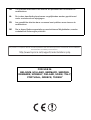 2
2
-
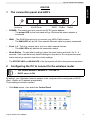 3
3
-
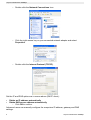 4
4
-
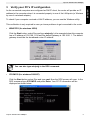 5
5
-
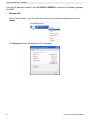 6
6
-
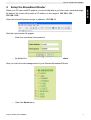 7
7
-
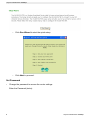 8
8
-
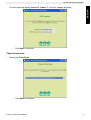 9
9
-
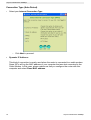 10
10
-
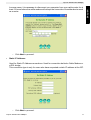 11
11
-
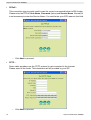 12
12
-
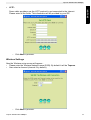 13
13
-
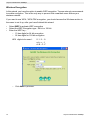 14
14
-
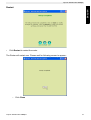 15
15
-
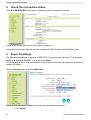 16
16
-
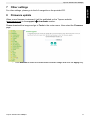 17
17
-
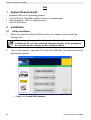 18
18
-
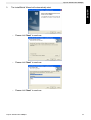 19
19
-
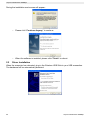 20
20
-
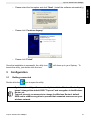 21
21
-
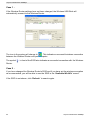 22
22
-
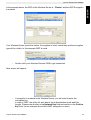 23
23
-
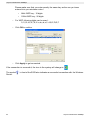 24
24
-
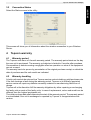 25
25
-
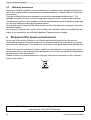 26
26
-
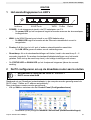 27
27
-
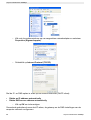 28
28
-
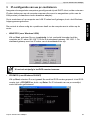 29
29
-
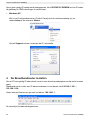 30
30
-
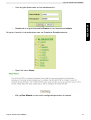 31
31
-
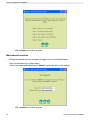 32
32
-
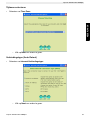 33
33
-
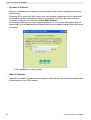 34
34
-
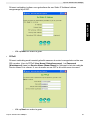 35
35
-
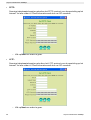 36
36
-
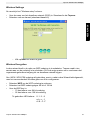 37
37
-
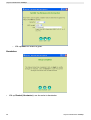 38
38
-
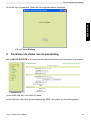 39
39
-
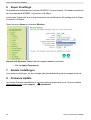 40
40
-
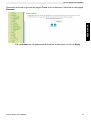 41
41
-
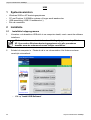 42
42
-
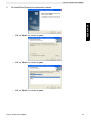 43
43
-
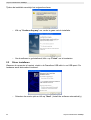 44
44
-
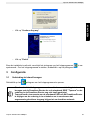 45
45
-
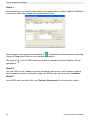 46
46
-
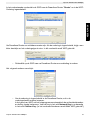 47
47
-
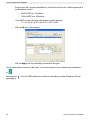 48
48
-
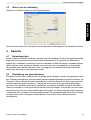 49
49
-
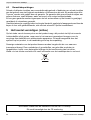 50
50
-
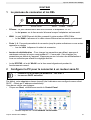 51
51
-
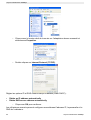 52
52
-
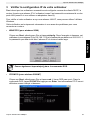 53
53
-
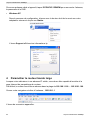 54
54
-
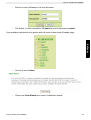 55
55
-
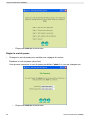 56
56
-
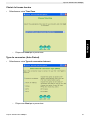 57
57
-
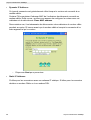 58
58
-
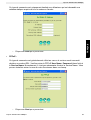 59
59
-
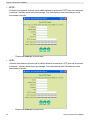 60
60
-
 61
61
-
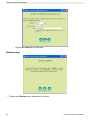 62
62
-
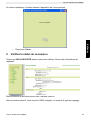 63
63
-
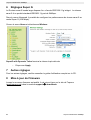 64
64
-
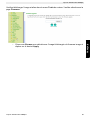 65
65
-
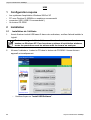 66
66
-
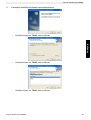 67
67
-
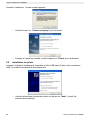 68
68
-
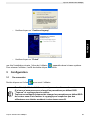 69
69
-
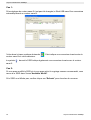 70
70
-
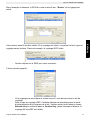 71
71
-
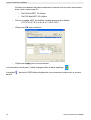 72
72
-
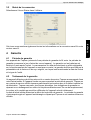 73
73
-
 74
74
-
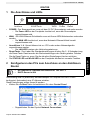 75
75
-
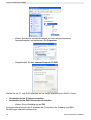 76
76
-
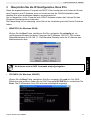 77
77
-
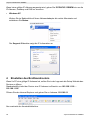 78
78
-
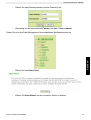 79
79
-
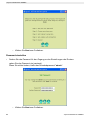 80
80
-
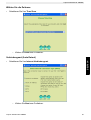 81
81
-
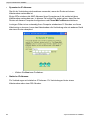 82
82
-
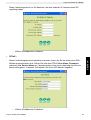 83
83
-
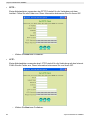 84
84
-
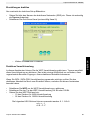 85
85
-
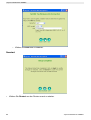 86
86
-
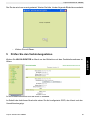 87
87
-
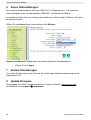 88
88
-
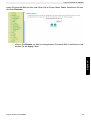 89
89
-
 90
90
-
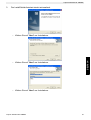 91
91
-
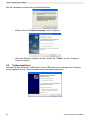 92
92
-
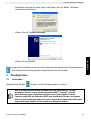 93
93
-
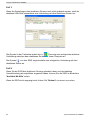 94
94
-
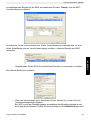 95
95
-
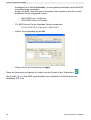 96
96
-
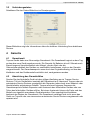 97
97
-
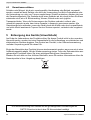 98
98
-
 99
99
-
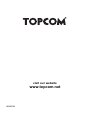 100
100
Topcom WIRELESS KIT 108MBPS Manuel utilisateur
- Catégorie
- La mise en réseau
- Taper
- Manuel utilisateur
- Ce manuel convient également à
dans d''autres langues
- English: Topcom WIRELESS KIT 108MBPS User manual
- Deutsch: Topcom WIRELESS KIT 108MBPS Benutzerhandbuch
- Nederlands: Topcom WIRELESS KIT 108MBPS Handleiding
Documents connexes
-
Topcom Network Router BR 604 Manuel utilisateur
-
Topcom WBR 7201 N Manuel utilisateur
-
Topcom WBR 7011 B Manuel utilisateur
-
Topcom Wireless Webracer 1104 Manuel utilisateur
-
Topcom skyracer wbr 354g Manuel utilisateur
-
Topcom 254G Manuel utilisateur
-
Topcom WBR 754SG Manuel utilisateur
-
Topcom WBR 244 Manuel utilisateur
-
Topcom Skyr@cer WBR 7121 Manuel utilisateur
-
Topcom WBR 611 Manuel utilisateur
Autres documents
-
Atlantis Net Fly U-108 Manuel utilisateur
-
3com 3CRWER200-75 Manuel utilisateur
-
SMC SMCWBR14T-G Manuel utilisateur
-
SMC Networks SMCWBR14T-G Manuel utilisateur
-
SMC Networks SMCWBR14T-G Manuel utilisateur
-
SMC Networks SMCWBR14T-G Manuel utilisateur
-
SMC Networks SMCWBR14T-G Manuel utilisateur
-
SMC Networks SMCWBR14T-G Manuel utilisateur
-
SMC SMCWBR14T-G Manuel utilisateur
-
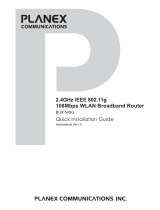 Planex BLW-54SG Quick Installation Manual
Planex BLW-54SG Quick Installation Manual